有些人为了搞怪把明星的脸换成别人的脸。但具体方法怎么做呢?下面小编就为大家详细介绍怎么用PS把明星的脸换成别人的脸方法,一起来看看吧!
方法/步骤
1、导入图片,复制一层,把背景前面的眼睛去掉。
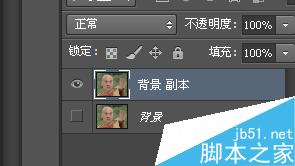
2、导入另一张图片,拉出来。使用矩形选框工具裁剪图片。并拉在人物图片上。
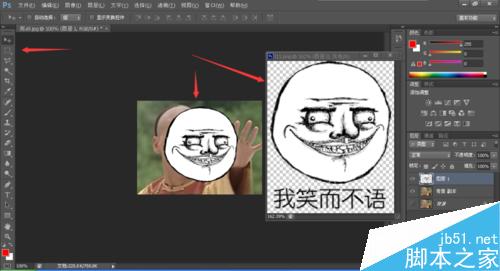
3、调整图层1的不透明度为50%。按ctrl建+t调整大小
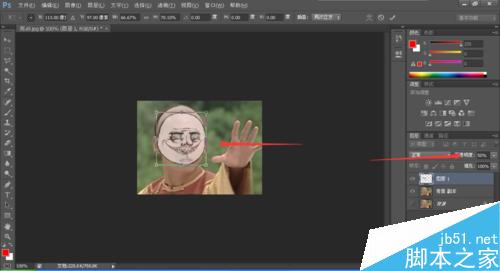
4、用橡皮工具擦拭周围。记得硬度调为0。直径和流量随时调整。
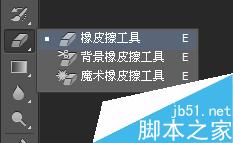
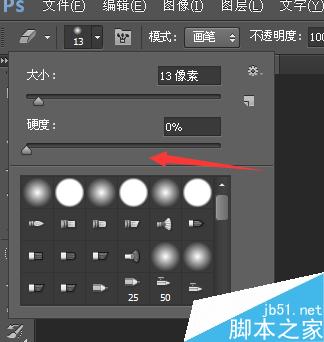
5、把不透明度调回100%。结果如图
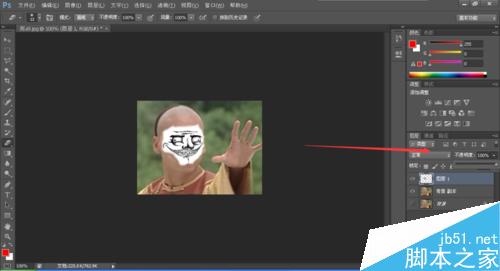
6、之后需要把对比度调整一下。点击通道。分别调整红 蓝 绿。点击上方图像。选择调整,选择对比度。微调。调到合适颜色即可。需要反复调整,效果好坏取决你自己。
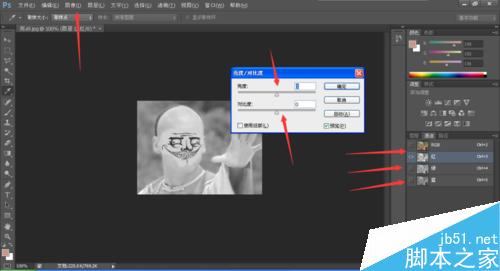
7、结果如图。我调的不好,请不要见怪。多试几次就能做到。

注意事项
耐心是最重要的条件,请努力。
以上就是怎么用PS把明星的脸换成别人的脸方法介绍,操作很简单的,你学会了吗?希望这篇文章能对大家有所帮助!